
Ustawianie pozycji i wyrównywanie obiektów w Numbers na iPadzie
Możesz wyrównywać wiele obiektów względem siebie lub określać ich pozycje przy użyciu współrzędnych x i y, a także przenosić obiekty przy użyciu gestów.
Uwaga: Jeśli obiekt jest osadzony w tekście, możesz przenosić go tylko przez przeciąganie (lub wycinanie i wklejanie) w inne miejsce w bieżącym tekście lub do innego pola tekstowego lub kształtu. Aby przenieść obiekt osadzony poza pole tekstowe lub kształt, zobacz: Przenoszenie obiektu osadzonego na arkusz.
Wyrównywanie obiektu przy użyciu współrzędnych x i y
Otwórz aplikację Numbers
 na iPadzie.
na iPadzie.Otwórz arkusz kalkulacyjny z obiektem, nad którym chcesz pracować.
Stuknij w obiekt, aby go zaznaczyć. Możesz także zaznaczyć wiele obiektów.
Stuknij w
 , a następnie stuknij w Porządek.
, a następnie stuknij w Porządek.Stuknij liczby obok X lub Y, a następnie wprowadź wartości X oraz Y.
Wartość X jest mierzona od lewej krawędzi arkusza do lewego górnego rogu obiektu.
Wartość Y jest mierzona od górnej krawędzi arkusza do lewego górnego rogu obiektu.
Przenoszenie obiektu punkt po punkcie
Możesz „popychać” obiekt, przenosząc go punkt po punkcie.
Otwórz aplikację Numbers
 na iPadzie.
na iPadzie.Otwórz arkusz kalkulacyjny z obiektem, który chcesz przenieść.
Dotknij jednym palcem i przytrzymaj obiekt. Nie puszczając obiektu, przesuń innym palcem po ekranie w kierunku, w którym chcesz przesunąć obiekt.
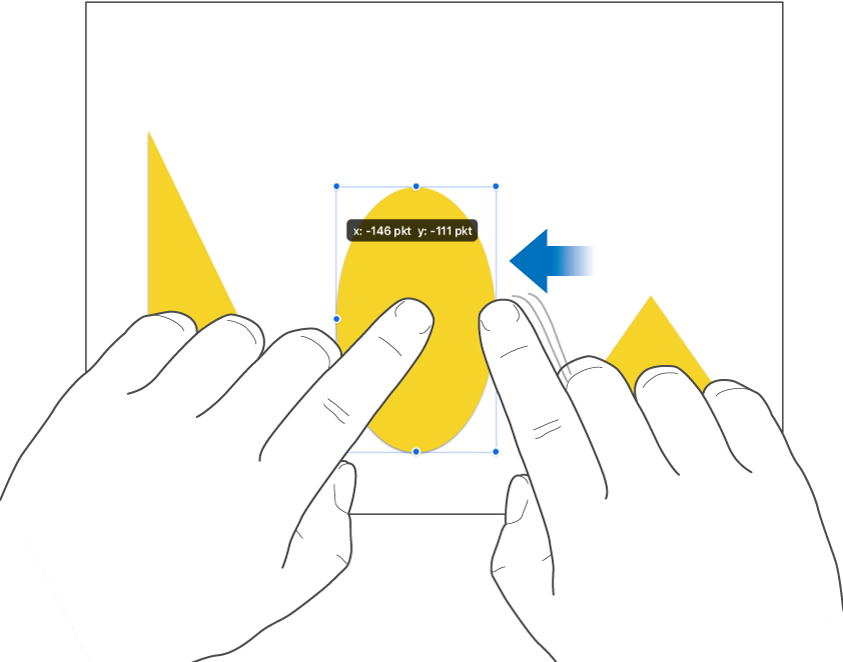
Każde przesunięcie palca po ekranie powoduje przemieszczenie obiektu o jeden punkt. Możesz przesuwać dwoma, trzema, czterema lub pięcioma palcami, aby przemieszczać obiekt odpowiednio o 10, 20, 30 lub 40 punktów.
Porada: Możesz zaznaczyć wiele obiektów, a następnie przenieść je razem w tym samym czasie.
Przeciąganie po linii prostej
Możesz ograniczyć przeciąganie obiektu do linii prostej.
Otwórz aplikację Numbers
 na iPadzie.
na iPadzie.Otwórz arkusz kalkulacyjny z obiektem, który chcesz przenieść.
Dotknij jednym palcem ekranu i nie odrywając go rozpocznij przeciąganie obiektu drugim palcem.
Możesz przeciągać obiekt poziomo, pionowo lub ukośnie (pod kątem 45 stopni).
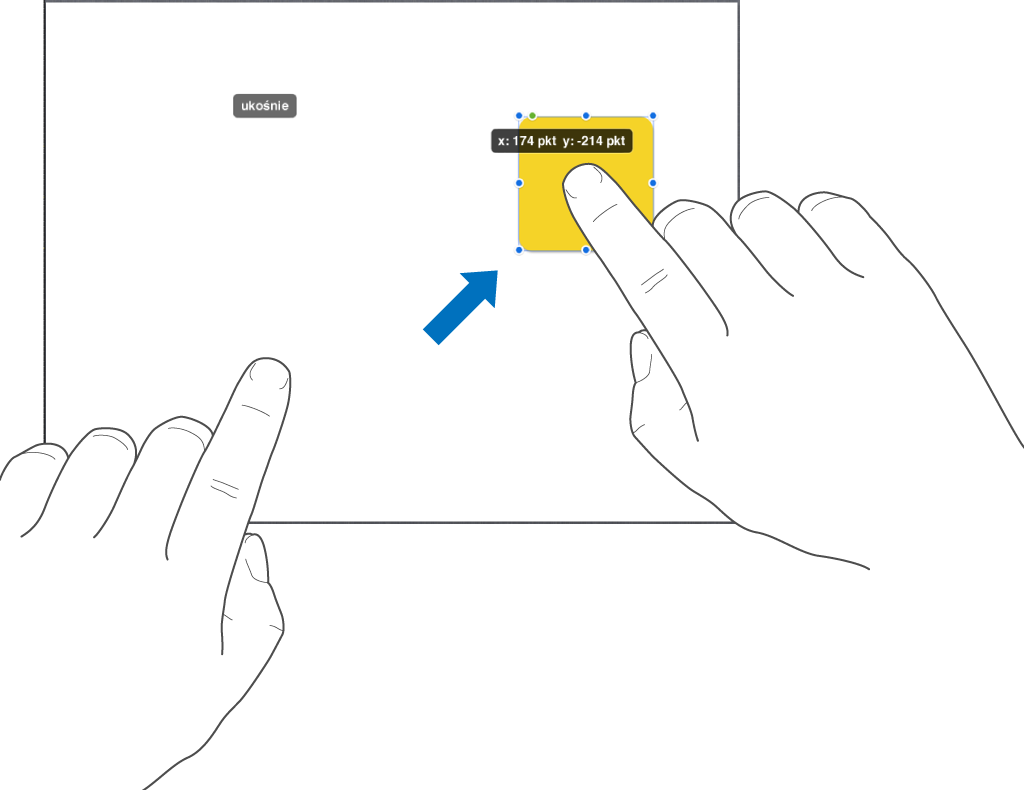
Wyrównywanie obiektów w pionie lub w poziomie
Możesz wyrównywać obiekty w osi pionowej lub poziomej.
Otwórz aplikację Numbers
 na iPadzie.
na iPadzie.Otwórz arkusz kalkulacyjny z obiektami, nad którymi chcesz pracować.
Dotknij i przytrzymaj jeden obiekt, a następnie stuknij w pozostałe obiekty, które chcesz wyrównać.
Stuknij w
 , a następnie stuknij w Porządek.
, a następnie stuknij w Porządek.Stuknij w jedną z opcji pod etykietą Wyrównaj oraz Rozmieść.
Obiekty zostaną wyrównane do obiektu znajdującego się najdalej w wybranym kierunku. Na przykład, jeśli wyrównujesz trzy obiekty do lewej, obiekt znajdujący się najdalej na lewo nie zmienia położenia, a pozostałe obiekty wyrównywane są do niego.
Równe odstępy między obiektami
Możesz rozmieszczać obiekty tak, aby odstępy między nimi w osi poziomej, w osi pionowej lub w obu tych osiach były jednakowe.
Otwórz aplikację Numbers
 na iPadzie.
na iPadzie.Otwórz arkusz kalkulacyjny z obiektami, nad którymi chcesz pracować.
Dotknij i przytrzymaj jeden obiekt, a następnie stuknij w co najmniej dwa inne obiekty, które chcesz wyrównać.
Stuknij w
 , a następnie stuknij w Porządek.
, a następnie stuknij w Porządek.Stuknij w jeden z przycisków pod etykietą Wyrównaj oraz Rozmieść.